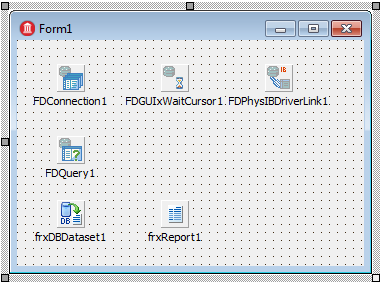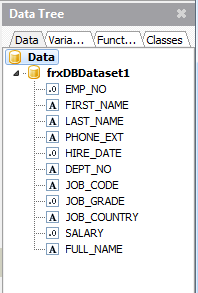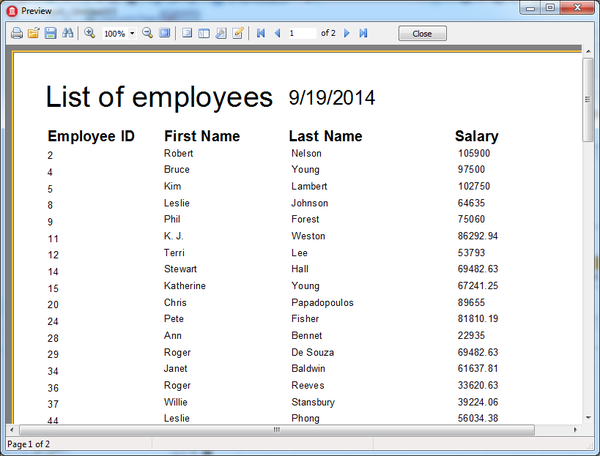Création de rapports avec FastReport (FireDAC)
Remonter à Introduction (FireDAC)
Cet article explique comment créer un premier rapport construit avec FastReport et FireDAC.
Sommaire
Démarrage
Pour créer votre premier rapport, vous devez déposer les composants suivants sur votre fiche :
- TFDConnection
- TFDGUIxWaitCursor
- TFDPhysXXXXDriverLink. Dans notre exemple, TFDPhysIBDriverLink.
- A partir de la catégorie FastReport 5.0 de la palette d'outils.
- TfrxDBDataset
- TfrxReport
Outre ces composants, vous devez ajouter les composants ensembles de données dont vous avez besoin pour créer votre rapport, par exemple TFDTable, TFDQuery, TFDStoredProc, etc.
Dans notre exemple, nous ajoutons un TFDQuery.
Ajoutez un TfrxDBDataset pour chaque ensemble de données différent dont vous souhaitez disposer dans votre rapport. Définissez la propriété DataSet du TfrxDBDataset sur l'ensemble de données approprié.
Les trois premiers composants sont utilisés pour la connexion à votre SGBD.
Utilisez le composant TfrxDBDataset pour établir la connexion à l'ensemble de données, par exemple un TFDQuery. Vous devez avoir autant de composants TfrxDBDataset que d'ensembles de données.
Utilisez le TfrxReport pour créer votre rapport.
Si vous avez besoin d'utiliser plus d'une connexion ou de vous connecter à différents SGBD, vous pouvez déposer autant de composants TFDConnection que nécessaire. Vous devez également déposer un composant TFDPhysXXXXDriverLink sur votre fiche ou sur le module de données correspondant au SGBD utilisé. Définissez la propriété Connection de l'ensemble de données sur le TFDConnection approprié.
Ajout d'ensembles de données à votre rapport
Pour commencer la modification de votre rapport, ouvrez l'éditeur de frxReport1 en double-cliquant dessus.
L'éditeur du composant TfrxReport est composé d'une palette d'outils (à gauche) et de trois pages : Code, Data et Page1. A droite, Data Tree comporte quatre onglets : Data, Variables, Functions et Classes.
Pour utiliser les informations du SGBD dans votre rapport, vous devez ajouter les ensembles de données à Data Tree :
- Sélectionnez la page Data à gauche.
- Choisissez Report > Data ; la fenêtre Select Report Datasets s'ouvre.
- Sélectionnez les ensembles de données que vous voulez ajouter à Data Tree.
- Cliquez sur OK.
Vous pouvez à présent voir les informations de l'ensemble de données sous l'onglet Data dans Data Tree. Dans notre exemple, nous établissons une connexion à la base de données EMPLOYEE.GDB qui se trouve dans C:\Utilisateurs\Public\Documents\Embarcadero\Studio\19.0\Samples\Data et nous utilisons un TFDQuery avec l'instruction SQL Select * from employee;. Après avoir ajouté l'ensemble de données à Data Tree, tous les champs de la table des employés sont disponibles.
Utilisation des ensembles de données
Sélectionnez Page1 dans l'éditeur FastReport. Les ensembles de données ajoutés sont disponibles dans Data Tree. En développant les noeuds des ensembles de données, vous pouvez faire glisser les champs requis et les déposer dans la zone "page" pour construire le rapport.
Aperçu du rapport FastReport